Vue 项目打包部署实战完整流程总结!
Posted 业余草
tags:
篇首语:本文由小常识网(cha138.com)小编为大家整理,主要介绍了Vue 项目打包部署实战完整流程总结!相关的知识,希望对你有一定的参考价值。
你知道的越多,不知道的就越多,业余的像一棵小草!
你来,我们一起精进!你不来,我和你的竞争对手一起精进!
编辑:业余草
转自:https://wintc.top/article/29
推荐:https://www.xttblog.com/?p=5261
使用 Vue 做前后端分离项目时,通常前端是单独部署,用户访问的也是前端项目地址,因此前端开发人员很有必要熟悉一下项目部署的流程与各类问题的解决办法了。
Vue 项目打包部署本身不复杂,不过一些前端同学可能对服务器接触不多,部署过程中还是会遇到这样那样的问题。本文介绍一下使用 nginx 服务器代理前端项目的方法以及项目部署的相关问题,内容概览:
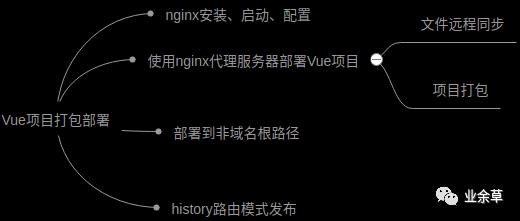
1.准备工作——服务器和 nginx 使用
准备一台服务器
我的是 ubuntu 系统,linux 系统的操作都差不多。没有服务器怎么破?
如果你只是想体验一下,可以尝试各大厂的云服务器免费试用套餐,比如华为云免费试用,本文相关操作即是在华为云上完成的。
不过如果想时常练练手,我觉得可以购买一台云服务器,比如上面的华为云或者阿里云都还挺可靠。
nginx 安装和启动
轻装简行,这部分不作过多赘述(毕竟网上相关教程一大堆),正常情况下仅需下面两个指令:
# 安装,安装完成后使用 nginx -v检查,
# 如果输出nginx的版本信息表明安装成功
# 如果没有安装,则执行命令 sudo apt-get install nginx 进行安装
# 启动 sudo service nginx start
启动后,正常情况下,直接访问http://服务器 ip或http://域名(本文测试用的服务器没有配置域名,所以用 ip,就本文而言,域名和 ip 没有太大区别)应该就能看到 nginx 服务器的默认页面了——如果访问不到,有可能是你的云服务器默认的 http 服务端口(80 端口)没有对外开放,在服务器安全组配置一下即可。
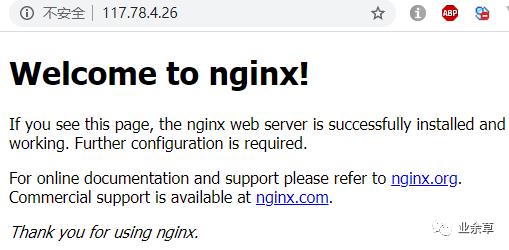
了解nginx: 修改nginx配置,让nginx服务器代理我们创建的文件
查看 nginx 的配置,linux 系统下的配置文件通常会存放在 /etc 目录下,nginx 的配置文件就在 /etc/nginx 文件夹,打开文件 /etc/nginx/sites-available/default(nginx 可以有多个配置文件,通常我们配置 nginx 也是修改这个文件):
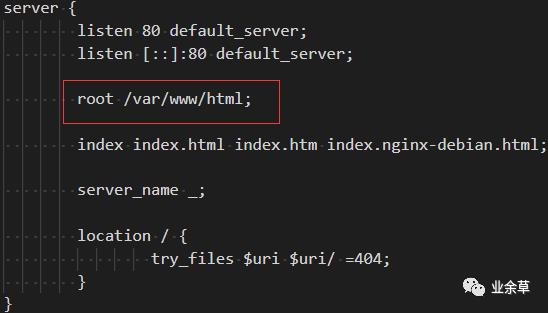
可以看到默认情况下,nginx 代理的根目录是 /var/www/html,输入 http://服务器 ip 会访问这个文件夹下的文件,会根据 index 的配置值来找默认访问的文件,比如 index.html、index.htm 之类。
我们可以更改 root 的值来修改 nginx 服务代理的文件夹:
「1)、创建文件夹/www,并创建index.html,写入"Hello world"字符串」
mkdir /wwwecho 'Hello world' > /www/index.html
「2)、修改root值为 /www」
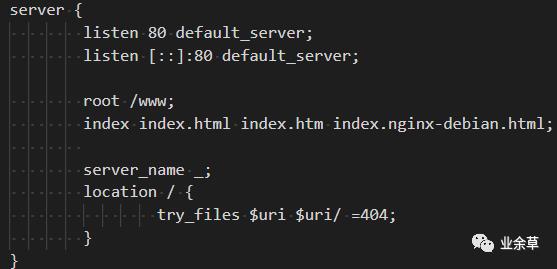
「3)、sudo nginx -t 检查 nginx 配置是否正确」

「4)、加载 nginx 配置:sudo nginx -s reload」
再次访问页面,发现页面内容已经变成了我们创建的 index.html:
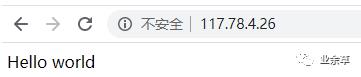
2.Vue项目打包同步文件到远程服务器
打包
默认情况下,使用 vue-cli 创建的项目,package.json 里的 script 应该已经配置了 build 指令,直接执行 yarn build 或者 npm run build 即可。
同步到远程服务器
我们使用 nginx 部署 Vue 项目,实质上就是将 Vue 项目打包后的内容同步到 nginx 指向的文件夹。之前的步骤已经介绍了怎样配置 nginx 指向我们创建的文件夹,剩下的问题就是怎么把打包好的文件同步到服务器上指定的文件夹里,比如同步到之前步骤中创建的 /www。
同步文件可以在 git-bash 或者 powershell 使用 scp 指令,如果是 linux 环境开发,还可以使用 rsync 指令:
scp -r dist/* root@117.78.4.26:/www或rsync -avr --delete-after dist/* root@117.78.4.26:/www
注意这里以及后续步骤是 root 使用用户远程同步,应该根据你的具体情况替换 root 和 ip(ip 换为你自己的服务器 IP)。
为了方便,可以在 package.json 脚本中加一个 push 命令,以使用 yarn 为例(如果你使用 npm,则 push 命令中 yarn 改成 npm run 即可):
"scripts": {
"build": "vue-cli-service build",
"push": "yarn build && scp -r dist/* root@117.78.4.26:/www"
},
这样就可以直接执行 yarn push 或者 npm run push 直接发布了。不过还有一个小问题,就是命令执行的时候要求输入远程服务器的 root 密码(这里使用 root 来连接远程的,你可以用别的用户,毕竟 root 用户权限太高了)。
为了避免每次执行都要输入 root 密码,我们可以将本机的 ssh 同步到远程服务器的 authorized_keys 文件中。
同步 ssh key
生成 ssh key:使用 git bash 或者 powershell 执行 ssh-keygen 可以生成 ssh key。会询问生成的 key 存放地址,直接回车就行,如果已经存在,则会询问是否覆盖:

同步 ssh key 到远程服务器,使用 ssh-copy-id 指令同步
ssh-copy-id -i ~/.ssh/id_rsa.pub root@117.78.4.26
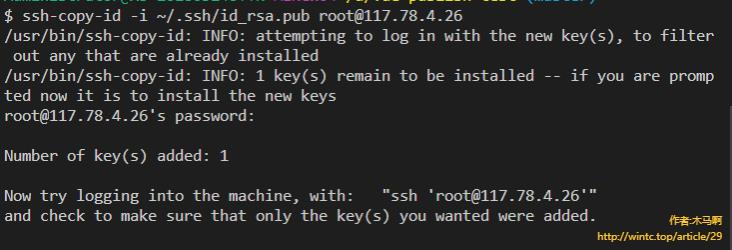
输入密码后,之后再次同步就不需要输入密码了。其实 ssh_key 是同步到了服务器(此处是 root 用户家目录)~/.ssh/authorized_keys 文件里:
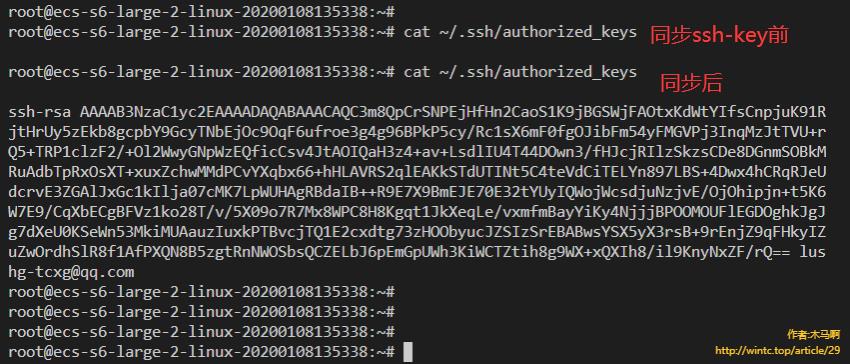
当然你也可以手动复制本地~/.ssh/id_rsa.pub(注意是 pub 结尾的公钥)文件内容追加到服务器~/.ssh/authorized_keys的后面(从命名可以看出该文件可以存储多个 ssh key)
注意:这里全程使用的是 root 用户,所以没有文件操作权限问题。如果你的文件夹创建用户不是远程登录用户,或许会存在同步文件失败的问题,此时需要远程服务器修改文件夹的读写权限(命令 chmod)。
创建了一个测试项目(点击本链接可以在 gihub 查看)试一下,打包、文件上传一句指令搞定啦:
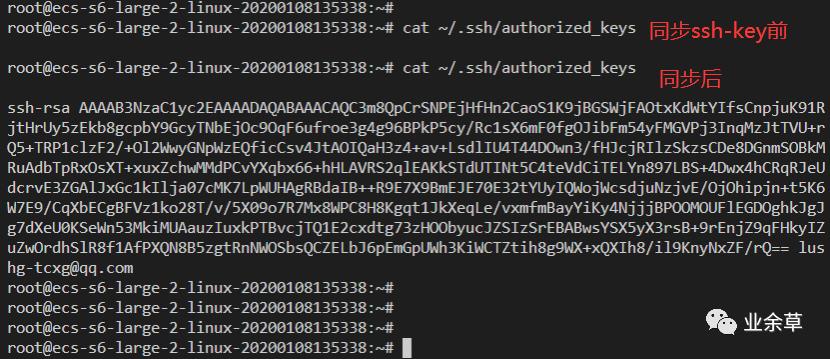
访问一下,果然看到了我们熟悉的界面:
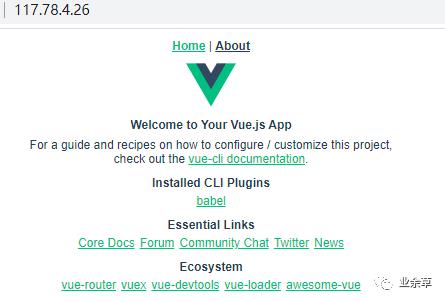
至此,常规情况下发布 Vue 项目就介绍完了,接下来介绍非域名根路径下发布以及 history 路由模式发布方法。
3.非域名根路径发布
有时候同一台服务器同一端口下可能会根据目录划分出多个不同的项目,比如我们希望项目部署到http://a.com/test下,这样访问http://a.com/test访问到的是项目的首页,而非 test 前缀的地址会访问到其它项目。此时需要修改 nginx 配置以及 Vue 打包配置。
nginx配置
只需要添加一条location规则,分配访问路径和指定访问文件夹。我们可以把/test指向之前创建的/www文件夹,这里因为文件夹名称和访问路径不一致,需要用到alias这个配置:
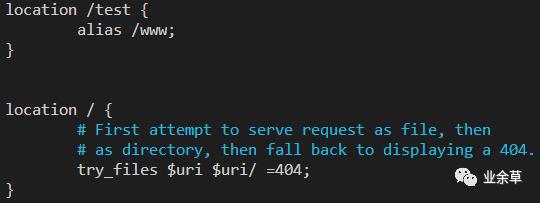
如果文件夹名称与访问路径一致都为 test,那这里可以用 root 来配置:
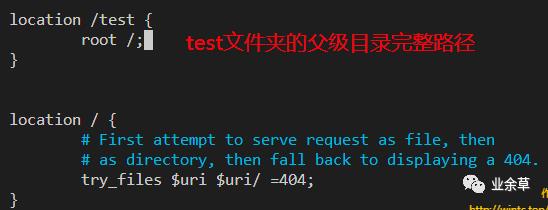
这里要将 /test 配置放到/之前,意味着在路由进入的时候,会优先匹配 /test。如果根路径/下的项目有子路由/test,那http://xxxx/test只会访问到/www里的项目,而不会访问该子路由。
项目配置
为了解决打包后资源路径不对的问题,需要在 vue.config.js 中配置 publicPath,这里有两种配置方式,分别将 publicPath 配置为./和/test:
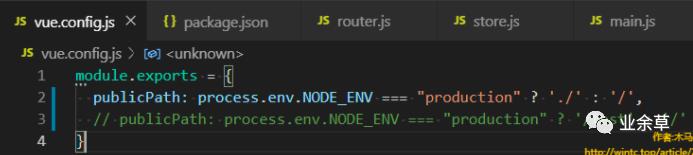
更新 nginx 配置,发布后即可正常访问啦。这里的两种配置方式是有区别的,接下来会看一下它们的区别。
如果不进行项目配置,直接发布访问会出现 JS、CSS 等资源找不到导致页面空白的问题:
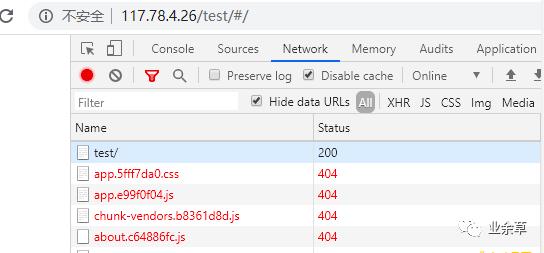
该问题原因是资源引用路径不对,页面审查元素可以看到,页面引用的 js 都是从根路径下引用的:
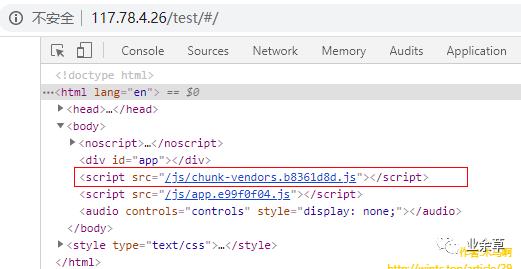
查看打包后的文件结构,可以看到js/css/img/static等资源文件是与 index.html 处于同级别的:
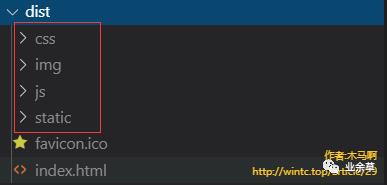
对于两种配置方式,看看都是怎么生效的:
publicPath 配置为
./,打包后资源引用路径为相对路径:
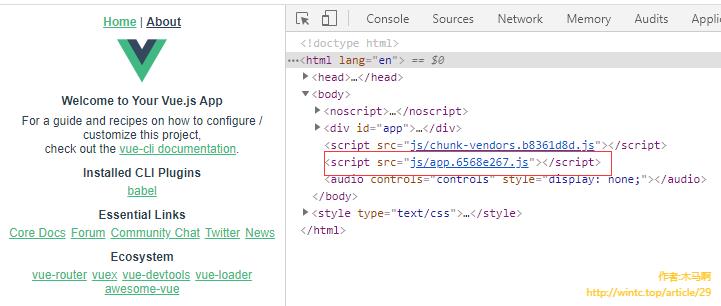
publicPath 配置为
/test,打包后资源相对路径为从域名根目录开始的绝对路径:
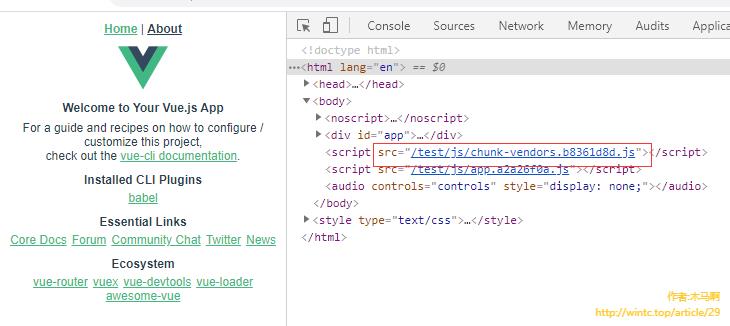
两种配置都可以正确地找到 JS、CSS 等资源。不过还有个问题,那就是 static 中的静态资源依旧会找不到。
绝对路径引用的静态资源找不到的问题
因为在打包过程中,public 下的静态资源都不会被 webpack 处理,我们需要通过绝对路径来引用它们。当项目部署到非域名根路径上时,这点非常头疼,你需要在每个引用的 URL 前面加上 process.env.BASE_URL(该值即对应上文配置的 publicPath),以使得资源能被正常访问到。我们可以在 main.js 把这个变量值绑定到 Vue.prototype,这样每个 Vue 组件都可以使用它:
Vue.prototype.$pb = process.env.BASE_URL
在模板中使用:
<img :src="`${$pb}static/logo.png`">
然而,更加头疼并且没有良好解决方案的问题是在组件 style 部分使用 public 文件夹下的静态资源:
如果需要使用图片等作为背景图片等,尽量使用内联方式使用吧,像在模板中使用一样。
如果需要引入样式文件,则在 index.html 中使用插值方式引入吧。
关于静态资源的问题,vue-cli 的推荐是尽量将资源作为你的模块依赖图的一部分导入(即放到 assets 中,使用相对路径引用),避免该问题的同时也带来其它好处:
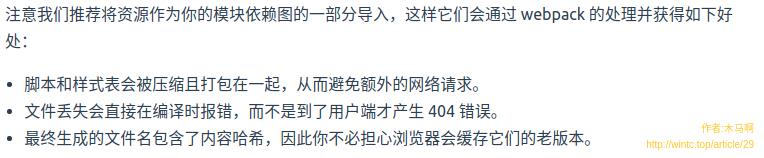
4.history 模式部署
默认情况下,Vue 项目使用的是 hash 路由模式,就是 URL 中会包含一个#号的这种形式。#号以及之后的内容是路由地址的hash部分。
正常情况下,当浏览器地址栏地址改变,浏览器会重新加载页面,而如果是 hash 部分修改的话,则不会,这就是前端路由的原理,允许根据不同的路由页面局部更新而不刷新整个页面。
H5 新增了 history 的 pushState 接口,也允许前端操作改变路由地址但是不触发页面刷新,history 模式即利用这一接口来实现。因此使用 history 模式可以去掉路由中的#号。
项目配置
在 vue-router 路由选项中配置 mode 选项和 base 选项,mode 配置为'history';如果部署到非域名根目录,还需要配置 base 选项为前文配置的publicPath 值(注意:此情况下,publicPath 必须使用绝对路径/test的配置形式,而不能用相对路径./)
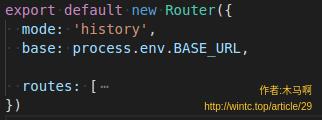
nginx配置
对于 history 模式,假设项目部署到域名下的/test目录,访问http://xxx/test/about的时候,服务器会去找/test指向的目录下的about子目录或文件,很显然因为是单页面应用,并不会存在a这个目录或者文件,就会导致404错误:
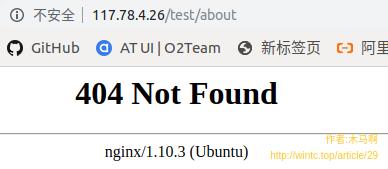
我们要配置nginx让这种情况下,服务器能够返回单页应用的index.html,然后剩下的路由解析的事情就交给前端来完成即可。
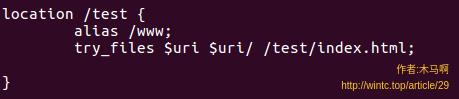
这句配置的意思就是,拿到一个地址,先根据地址尝试找对应文件,找不到再试探地址对应的文件夹,再找不到就返回/test/index.html。再次打开刚才的about地址,刷新页面也不会404啦:
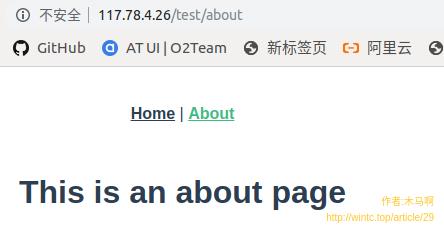
history模式部署到非域名根路径下
非域名根目录下部署,首先肯定要配置publicPath。需要注意的点前面其实已经提过了,就是这种情况下不能使用相对路径./或者空串配置 publicPath。
为什么呢?
原因是它会导致router-link等的表现错乱,使用测试项目分别使用两种配置打包发布,审查元素就能看出区别。在页面上有两个router-link,Home和About:
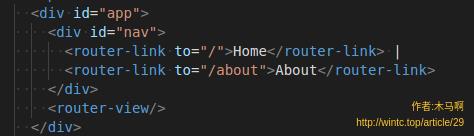
两种配置打包后的结果如下。
publicPath 配置为
./或者空串:
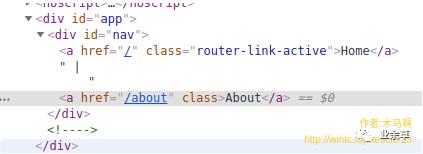
publicPath 配置为
/test:
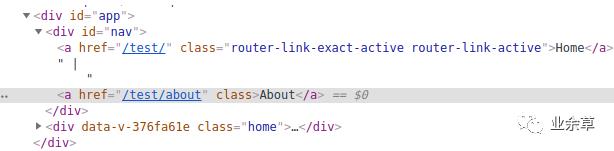
publicPath 配置为相对路径的router-link打包后地址变成了相对根域名下地址,很明显是错误的,所以非域名根路径部署应该将publicPath配置为完整的前缀路径。
5.结语
关于 Vue 项目发布的相关问题就先总结这么多,几乎在每一步都踩过坑才有所体会,有问题欢迎各位同学一起探讨。

以上是关于Vue 项目打包部署实战完整流程总结!的主要内容,如果未能解决你的问题,请参考以下文章